笔记本硬盘更换教程(以笔记本硬盘更换为契机,轻松安装全新Win10系统!)
随着科技的不断进步,笔记本电脑已成为人们生活和工作的必备工具。然而,随着时间的推移,笔记本的性能可能会下降,存储空间不足成为一个常见问题。这时,更换笔记本硬盘并安装全新的Win10系统将是一个不错的选择。本文将详细介绍如何更换笔记本硬盘并安装Win10系统,帮助您轻松解决存储问题。

一、备份重要数据
在更换笔记本硬盘之前,首先需要备份重要的数据。将个人文件、照片、视频和其他重要文件复制到外部存储设备,以确保数据的安全性和完整性。
二、购买适合的新硬盘
在选择新硬盘时,需要考虑容量、速度和稳定性等因素。根据个人需求选择适合的新硬盘,并确保其与笔记本兼容。
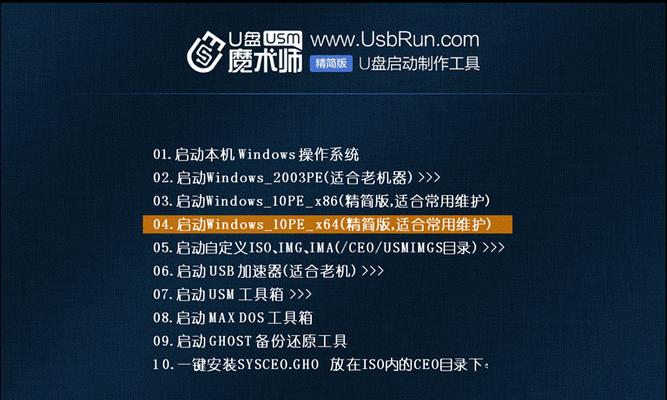
三、准备安装介质
在安装新硬盘之前,需要准备一个安装Win10系统的介质,如U盘或光盘。可以从微软官方网站上下载Win10系统镜像,并通过专业工具制作安装介质。
四、关机并更换硬盘
在更换笔记本硬盘之前,确保电脑已关机,并断开所有外部电源和设备连接。打开笔记本背面的固定螺丝,并将原硬盘取出。接下来,将新硬盘插入相同位置,并固定好螺丝。
五、进入BIOS设置
启动笔记本后,按下相应的按键(通常是F2、F10或Delete键)进入BIOS设置界面。在其中,找到启动顺序选项,并将其调整为首先从安装介质启动。
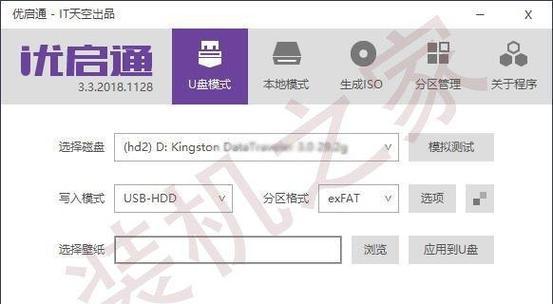
六、安装Win10系统
重启电脑后,系统会自动从安装介质启动。按照屏幕提示选择语言、时区和键盘布局等信息。选择“新建”分区并格式化新硬盘。接着,选择该分区进行安装Win10系统。
七、等待系统安装完成
系统安装过程需要一些时间,请耐心等待。一旦完成,系统将自动重启。在重启过程中,记得拔掉安装介质,以免重新进入安装界面。
八、进行基本设置
在重启后,根据系统提示进行基本设置,如选择国家和地区、输入许可证密钥等。设置个人账户和密码,并选择是否开启WindowsHello等功能。
九、更新系统和驱动
在安装完Win10系统后,需要及时更新系统和驱动程序,以确保最新的安全性和稳定性。通过WindowsUpdate进行系统更新,并从官方网站下载并安装最新的驱动程序。
十、恢复个人数据
通过之前备份的数据,将个人文件、照片和其他重要文件恢复到新系统中。可以使用外部存储设备将备份的文件复制回笔记本,或者使用云存储服务进行同步。
十一、安装常用软件
重新安装所需的常用软件和工具,如浏览器、办公套件、影音播放器等。确保软件版本适配新系统,并注意安装时的网络安全。
十二、个性化设置
根据个人喜好进行个性化设置,如更改桌面壁纸、调整系统主题和颜色等。通过自定义设置,打造一个符合自己风格的Win10系统。
十三、清理旧硬盘数据
在确认新系统和个人数据正常运行后,可以对旧硬盘进行数据清理。可以使用专业的数据擦除工具,确保旧硬盘中的数据被完全删除。
十四、注意事项
在更换硬盘和安装系统的过程中,需要注意静电防护、操作规范和设备安全。遵循相关指导并小心操作,以免造成不必要的损失。
十五、
通过本文的介绍,相信您已经掌握了更换笔记本硬盘并安装Win10系统的详细步骤。记得备份数据、选择适合的新硬盘、制作安装介质,并按照提示进行安装和设置。希望您能轻松完成硬盘更换,并享受全新的Win10系统带来的畅快体验!


